Zde je návod, jak povolit nové uživatelské rozhraní Windows Spotlight v systému Windows 11
Začíná v Windows 11 sestavení 25197, operační systém obsahuje nové uživatelské rozhraní pro desktop Spotlight. Když kliknete na „Další informace o tomto obrázku“, otevře se ve spodní části obrazovky vyskakovací okno s podrobnostmi o obrázku. Kromě toho umožňuje přepínat tapety a dokonce pomocí Bingu najít podobně vypadající pozadí plochy. Protože se jedná o skrytou funkci, naučíme se, jak ji povolit.
Reklama
Windows 11 Build 25197 byl vydán včera s několika aktualizacemi uživatelského rozhraní. Za prvé, Microsoft oficiálně oznámil animované ikony v aplikaci Nastavení. Za druhé, vydání znamenalo návrat hlavního panelu optimalizovaného pro tablety, i když ve skutečnosti tomu tak bylo představen v předchozím sestavení jako skrytý prvek. Nakonec Microsoft přepracoval vzhled systémové lišty. Takže v Buildu 25197 má kulatější rohy pro popisky a výběr ikon po najetí myší.
Jak se často stává u sestavení kanálu pro vývojáře, v sestavení Windows 11 25197 jsou skryté drahokamy. Windows Spotlight pro plochu má nový panel, který zobrazuje pokročilé informace o aktuální tapetě a snadno je přepíná.

V levém rohu panel umožňuje přepínání mezi základními obrázky pozadí Windows. Vedle ní jsou podrobnosti o aktuálně aplikované tapetě. Nakonec je tu pás dalších Spotlight obrázků, na které se můžete přepnout z toho aktuálního.
V pravém rohu nového panelu Spotlight můžete najít několik možností, jak najít další informace o obrázcích, najít podobné tapety a další „související obsah“.

Nakonec můžete panel sbalit pomocí tlačítka se šipkou dolů, takže se z něj stane malinká čára.

Jak bylo uvedeno výše, od Windows 11 Build 25197 je to skrytá funkce, takže ji musíte aktivovat ručně pomocí aplikace ViveTool. Udělej následující.
Povolte nové uživatelské rozhraní Windows Spotlight ve Windows 11
- Nasměrujte svůj webový prohlížeč na tuto stránku GitHub a stáhněte si ViveTool zip soubor.
- Rozbalte stažený archiv do c:\ViveTool složku.
- Klepněte pravým tlačítkem myši na Start tlačítko a vyberte Terminál (administrátor).

- Na kartě Příkazový řádek nebo PowerShell v Terminálu spusťte následující příkazy, jeden po druhém.

- c:\ViveTool\vivetool.exe /povolit /id: 39710659
- c:\ViveTool\vivetool.exe /povolit /id: 40268500
- c:\ViveTool\vivetool.exe /povolit /id: 39880030
- Restartujte Windows 11.
- Nyní otevřete Nastavení (Vyhrát + já) a otevřete Personalizace > Témata strana.
- Vybrat Windows Spotlight téma.
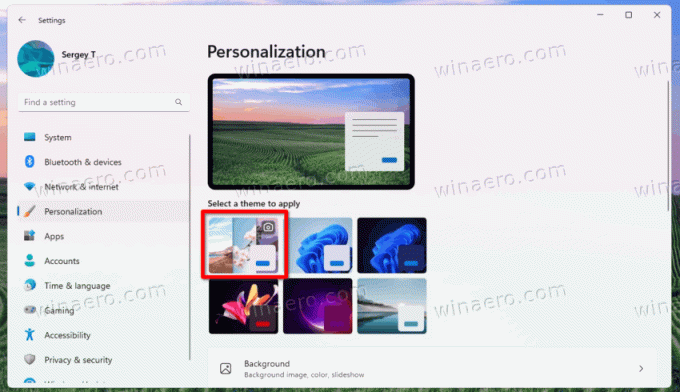
- Zavřete aplikaci Nastavení a klikněte pravým tlačítkem na "Další informace o tomto obrázku" ikona plochy.
Jsi hotov! Windows 11 nyní otevře nový plovoucí panel Desktop Spotlight.
Tip: Můžete také nastavit Windows Spotlight jako pozadí plochy místo změny tématu. Za to, hlavu vzhůru Personalizace > Pozadí a vyberte Windows Spotlight z Přizpůsobte si pozadí box.
A je to.
Přes @XenoPanther a @PhantomOfEarth
Pokud se vám tento článek líbí, sdílejte jej pomocí níže uvedených tlačítek. Nebere to od vás mnoho, ale pomůže nám to růst. Děkuji za vaši podporu!
Reklama


